- May -akda Lauren Nevill [email protected].
- Public 2023-12-16 18:56.
- Huling binago 2025-01-23 15:25.
Karamihan sa mga modernong produkto ng software ay may kakayahang awtomatikong mai-install ang mga update sa kanilang pagpapaandar sa pamamagitan ng pag-download ng mga ito mula sa Internet. Gayunpaman, kung mayroon kang hindi magandang koneksyon, maaaring humantong ito sa pagbawas sa pagganap ng system. Sa kasong ito, maaaring kailanganin mong huwag paganahin ang mga pag-download ng update.
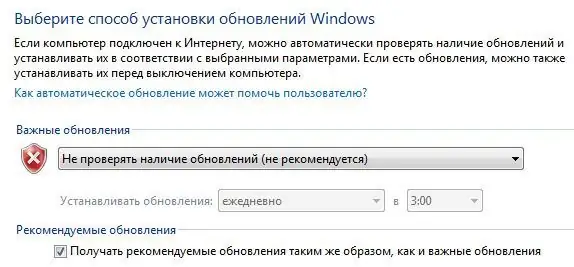
Kailangan
Ang desktop o laptop na may naka-install na operating system ng Windows
Panuto
Hakbang 1
Sa ibabang kaliwang sulok ng screen, i-click ang pindutang "Start". Mula sa pop-up menu, piliin ang "Control Panel".
Hakbang 2
Sa Control Panel, piliin ang seksyon ng System at Security at hanapin ang Windows Update.
Hakbang 3
Sa panel sa kaliwa, piliin ang "I-configure ang Mga Setting". Sa lilitaw na window, maaari mong baguhin ang mga setting para sa pag-download at pag-install ng mga update. Sa drop-down na listahan ng seksyong "Mahalagang mga pag-update," piliin ang "Huwag suriin para sa mga update (hindi inirerekomenda)".
Hakbang 4
Sa seksyong "Mga inirekumendang pag-update," piliin ang checkbox na "Tumanggap ng mga inirekumendang update sa parehong paraan tulad ng mahahalagang pag-update." Mag-click sa OK.






